
I computer portatili sono ancora il cavallo di battaglia di scelta per la maggior parte degli utenti, nonostante l'attrattiva dei tablet e la convenienza del desktop. Non riesci a battere una vera workstation mobile quando hai bisogno di fare un vero lavoro.
Questa portabilità ha tuttavia un costo. L'accumulo di calore è stato a lungo un problema, conseguenza di progetti angusti e batterie ad alta capacità. Se il tuo laptop si surriscalda, dai un'occhiata alla nostra guida su come risolvere un laptop surriscaldato Come risolvere un laptop surriscaldato Come risolvere un surriscaldamento del laptop La più grande minaccia per il tuo laptop, fatta eccezione per la tua tazza di caffè, è il surriscaldamento. Ti mostriamo cosa puoi fare al riguardo. Leggi di più .
Oggi daremo un'occhiata a cosa puoi fare per far lavorare meno questi fan.
Prima di iniziare
Computer portatili, ibridi touchscreen e persino alcune console di giochi portatili vengono fornite con i fan per una ragione: per dissipare il calore facendo circolare l'aria. La maggior parte delle volte in cui i fan sparano, è perché dovrebbero farlo. Anche una macchina costosa come l'ultimo MacBook Pro suona come un drone che decolla quando sottoposto a un carico estremo (o un gatto).
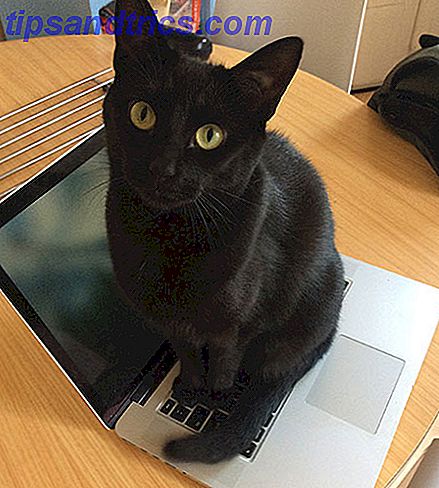
Se l'ambiente è caldo, il tuo laptop dovrà lavorare di più per dissipare il calore, il che significa più rumore della ventola. Se stai coprendo le prese d'aria, cosa che spesso accade quando usi un computer portatile su un arredamento morbido (come un letto), il portatile si scalda. Se stai giocando a un gioco in 3D, utilizzando webGL o altre tecnologie browser ad alto contenuto di risorse come Google Chrome Experiments 10 fantastici esperimenti Google Chrome devi provare 10 fantastici esperimenti Google Chrome devi provare alcuni Chrome Gli esperimenti sono piuttosto sciocchi, ma alcuni sono decisamente geniali. Abbiamo esaminato il catalogo per trovare 10 dei migliori esperimenti di Chrome che devi assolutamente verificare. Leggi di più, o il rendering di video, quindi sperimenterai anche l'accumulo di calore.
Nota: se i tuoi fan improvvisamente suonano in modo diverso e emettono un forte tintinnio o un ronzio, è probabile che si verifichino problemi con i cuscinetti e che la ventola debba essere sostituita. Se i tuoi fan suonano normalmente ma continuano a funzionare costantemente, è improbabile che l'unità di ventilazione sia il problema.
1. Uccidi i tuoi processi
I fan che improvvisamente si alzano dal nulla rispondono alle richieste poste sull'hardware, comunemente la GPU. Il modo migliore per risolvere questo è eliminare la domanda, uccidendo il processo.

Gli utenti Mac possono isolare e uccidere processi indesiderati utilizzando Activity Monitor Activity Monitor: Equivalente Mac di Ctrl + Alt + Elimina Activity Monitor: Equivalente Mac di Ctrl + Alt + Canc Se vuoi essere un utente Mac abbastanza esperto, è necessario sapere cos'è Activity Monitor e come leggerlo e usarlo. Come al solito, è qui che entriamo. Per saperne di più, mentre gli utenti Windows possono utilizzare Task Manager Come gestire i processi sospetti di Task Manager di Windows Come gestire i processi sospetti di Task Manager di Windows CTRL + ALT + CANC alias è il modo più rapido per aggiungi alla tua confusione. Ordinando i processi di Task Manager, potresti notare qualcosa come svchost.exe che utilizza il 99% della tua CPU. Quindi ora ... Per saperne di più. Gli utenti Linux hanno anche a disposizione una serie di opzioni per la gestione dei processi canaglia Come uccidere i programmi e verificare le informazioni di sistema in Linux Come uccidere i programmi e verificare le informazioni di sistema in Linux In Windows, i programmi che non rispondono possono essere chiusi premendo CTRL + ALT + CANC e aprendo il task manager. Ma in Linux, le cose sono diverse. Fortunatamente, è ancora facile monitorare e chiudere i programmi che non rispondono ... Per saperne di più.
Se il calore è un problema, potrebbe essere saggio evitare che troppi processi inizino all'avvio del computer. Gli utenti Windows hanno molta scelta per la gestione di questo Rimuovi elementi di avvio di Windows per risolvere il tuo computer lento gratuitamente Rimuovi elementi di avvio di Windows per risolvere il tuo computer lento per l'avvio gratuito dei programmi all'avvio può influire sia sulla velocità di avvio di Windows sia sulle prestazioni generali del tuo computer. Risolvi il tuo computer lento rimuovendo le applicazioni dall'avvio automatico. Ti mostriamo come catturarli tutti. Per saperne di più, mentre gli utenti Mac possono andare su Preferenze di Sistema> Utenti> Avvio e rimuovere qualsiasi cosa inutile Come rendere il tuo Mac Avvio più veloce Come rendere il tuo Mac Avvio più veloce Il tuo Mac impiega per sempre l'avvio? Ecco come accelerarlo. Leggi di più . E no, non abbiamo dimenticato gli utenti Linux Come controllare i servizi di avvio di Linux e i demoni Come controllare i servizi di avvio e demoni di Linux Linux esegue molte applicazioni "in background" di cui forse non si è nemmeno a conoscenza. Ecco come prenderne il controllo. Leggi di più entrambi.
2. Utenti Mac: ripristinare SMC e PRAM
Un consiglio rapido per gli utenti Mac che stanno riscontrando un costante rumore della ventola è quello di ripristinare il controller di gestione del sistema Come ripristinare la SMC e la PRAM del Mac - E perché come ripristinare la SMC e la PRAM del Mac - E perché a volte il Mac si comporta in modo strano motivo, e se un riavvio non funziona, a volte è necessario reimpostare SMC e PRAM. Maggiori informazioni (SMC). SMC è responsabile di tutti i tipi di cose macOS di tutti i giorni e i fan fuori controllo sono il classico sintomo di un problema. Puoi anche provare a ripristinare la PRAM, che è spiegata nell'articolo collegato sopra.
3. Acquista un dispositivo di raffreddamento
I raffreddatori per laptop erano piatti di metallo dall'aspetto innocuo con ventole nella base, che aiuterebbero a massimizzare il flusso d'aria disponibile. In questi giorni sono coperti da LED, con velocità del vento variabile, sensori di temperatura e hub USB integrati.
Havit HV-F2056 15.6 "-17" Laptop Cooler Pad - Slim portatile USB alimentato (3 ventole) (Nero) Havit HV-F2056 15.6 "-17" Laptop Cooler Pad - Slim portatile USB alimentato (3 ventole) (Nero) Acquista ora ad Amazon $ 21, 99
Fortunatamente le periferiche come l'Havit Laptop Cooling Pad svolgono ancora il loro compito di mantenere il portatile al fresco. I dispositivi di raffreddamento sono l'ideale se si utilizza il portatile su una scrivania o in un'altra posizione statica. Sono un acquisto particolarmente interessante per coloro che desiderano giocare a giochi 3D impegnativi, eseguire il rendering di video o mettere la propria macchina sotto carico per lunghi periodi di tempo.
 Immagine di credito: Stephen Sizemore via Flickr
Immagine di credito: Stephen Sizemore via Flickr
Oltre alle piastre di raffreddamento su cui si posiziona il portatile, ora è possibile anche avere dei frigoriferi con ventole ad innesto che letteralmente aspirano l'aria calda direttamente dalla macchina. L'Opolar LC06 è un esempio progettato per il raffreddamento rapido. La maggior parte delle recensioni è positiva, ma alcune (come questa) avvertono che le macchine con prese d'aria posteriori possono incontrare problemi: il tuo laptop specifico potrebbe dettare se questo funzionerà per te.
Ventola per laptop OPOLAR con display della temperatura e pad di raffreddamento Ventola per notebook OPOLAR con display della temperatura e pad di raffreddamento Acquista ora su Amazon $ 29, 99
Ricorda: i dispositivi di raffreddamento esterni offrono un rimedio al tuo problema di calore, ma non sono una soluzione a lungo termine se la tua macchina è costantemente calda. In tal caso, potresti voler ...
4. Pulisci il tuo laptop
I fan ad alto volume sono un segno di calore e, se i tuoi fan sono sempre forti, significa che il tuo laptop è sempre caldo. L'accumulo di polvere e capelli è inevitabile e serve solo a ridurre il flusso d'aria. Flusso d'aria ridotto significa scarsa dissipazione del calore, quindi è necessario pulire fisicamente la macchina per migliorare le cose.
 Immagine di credito: Timo Kuusela via Flickr
Immagine di credito: Timo Kuusela via Flickr
Avvertenza: se la macchina è ancora in garanzia, l'apertura invaliderà tale garanzia (comprese le garanzie estese post-vendita come AppleCare AppleCare: quali sono le tue opzioni e vale davvero la pena? AppleCare: quali sono le tue opzioni e ne vale davvero la pena "Elevati livelli di soddisfazione dei clienti e una vasta rete di negozi in grado di eseguire determinate riparazioni in loco danno a AppleCare un vantaggio sulla garanzia media - ma i vantaggi valgono davvero il prezzo?" Ulteriori informazioni). Se non sai cosa stai facendo, potresti anche danneggiare qualcosa, quindi fai attenzione o consulta un amico con un po 'più di esperienza.
Per pulire la tua macchina avrai bisogno di una bomboletta di aria compressa, un cacciavite per aprire il tuo laptop e pazienza. Dovresti anche usare un braccialetto antistatico e scollegare la macchina dall'alimentazione (e se possibile, rimuovere la batteria) per evitare di danneggiare l'interno o te stesso con elettricità statica le tue scarpe da ginnastica possono uccidere il computer: come funziona l'elettricità statica [MakeUseOf Explains] Le tue sneakers possono uccidere il tuo computer: come funziona l'elettricità statica [MakeUseOf Explains] L'elettricità statica è il killer hardware numero uno, ed è ovunque! Panico a parte, se lavori con i componenti del computer - anche semplice come aggiornare la tua memoria - devi sapere ... Per saperne di più.
Cinturino da polso anti statico Rosewill con filo di messa a terra, cinturino ESD con clip a coccodrillo. Rosewill RTK-002 ESD cinturino con cavo extra lungo staccabile Rosewill Anti Static cinturino da polso con filo di messa a terra, cinturino ESD con clip a coccodrillo. Rosewill RTK-002 cinturino da polso ESD con cavo arrotolato extra lungo staccabile Acquista ora su Amazon $ 5.09
Utilizzare l'aria in brevi raffiche per rimuovere polvere e capelli dai componenti interni, in particolare attorno a ventole e dissipatori di calore. Abbiamo coperto il processo di pulizia per gli utenti MacBook e iMac Come ripulire la polvere da MacBook o iMac Come ripulire la polvere da MacBook o iMac Pulire la polvere da un Mac non è così facile come pulire la polvere da un PC, ma non è impossibile. Ecco cosa devi sapere. Leggi di più, e abbiamo anche una guida completa per la pulizia del computer portatile Come pulire lo schermo del laptop, la cover, la tastiera e i fan Come pulire lo schermo del laptop, la cover, la tastiera e i fan Con il passare del tempo il tuo laptop accumula sporcizia, polvere e sporcizia. Ti mostriamo come pulirne ogni parte, dallo schermo alle porte e altro ancora. Maggiori informazioni su porti, prese d'aria e interni.
5. Il software "Fix"
La maggior parte dei laptop ti consente di controllare la velocità della ventola usando software di terze parti. Ciò consente di controllare il volume del laptop, a costo del flusso d'aria. Va da sé che ridurre la velocità della ventola renderà il tuo laptop più caldo e ridurrà la sua durata nel longrun.

Queste app possono anche essere utilizzate per accedere a una grande quantità di informazioni sugli interni del tuo computer, quindi non sono affatto male. Per gli utenti Windows consigliamo qualcosa come SpeedFan, mentre gli utenti Mac possono usare smcFanControl (o provare Fanny se sei più interessato al monitoraggio della temperatura Come visualizzare la velocità della CPU e le velocità della ventola su Mac Come visualizzare la velocità della CPU e le velocità della ventola su Mac Le app Mac gratuite che monitorano la temperatura della CPU e le velocità della ventola sono difficili da trovare, ma questa app fa entrambe le cose nel modo più pulito.
Se si vuole fare lo stesso e si utilizza Linux, è necessario installare i pacchetti lm-sensors e fancontrol . Controlla questo thread StackExchange su Fan Management per maggiori informazioni.
I fan continuano a correre?
Se nulla sembra essere d'aiuto, probabilmente vorrai portare la tua macchina a un punto di servizio e farti vedere da un professionista. Siate pronti a sapere che il problema è basato sull'hardware e che è necessario sostituire qualcosa (come la scheda madre) per risolvere il problema. Se è un lavoro abbastanza grande, potrebbe essere più economico comprare un nuovo laptop.
Se il calore è un problema per il tuo laptop attuale, potresti prendere in considerazione questo quando si tratta di acquistare un ricambio. Gli ibridi basati su dispositivi mobili come Microsoft Surface e iPad Pro generano calore, ma utilizzano chip mobili più efficienti (e in definitiva) meno potenti per ridurre il problema.
I computer portatili che utilizzano un telaio metallico, come la gamma MacBook di Apple, sono anche i migliori per dissipare il calore. Ogni MacBook è integrato in un gigantesco dissipatore di calore e la longevità delle macchine Apple. Apple Tax: perché i Mac detengono il loro valore di rivendita? Imposta Apple: perché i Mac mantengono il loro valore di rivendita? Probabilmente lo hai già sentito prima: i Mac possono costare di più, ma mantengono il loro valore. È vero, e se è così, perché? Ulteriori informazioni suggerirebbero che si tratta di una mossa di progettazione efficace.
Abbiamo aiutato a risolvere il tuo problema rumoroso dei fan? Il laptop sembra ancora un motore a reazione? Lascia un commento qui sotto e faremo del nostro meglio per aiutarti.
Credito immagine: PeterPhoto123 tramite Shutterstock.com

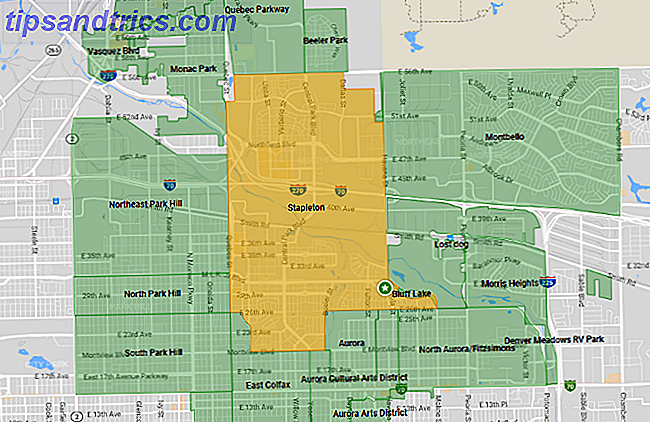
![Come dimostrare al tuo capo che la tua pagina Facebook ne vale la pena [Consigli settimanali di Facebook]](https://www.tipsandtrics.com/img/social-media/839/how-prove-your-boss-that-your-facebook-page-is-worth-it.png)
